Як використовувати Nautilus для підключення до Raspberry PI
Raspberry PI та інші одноплатні комп’ютери захопили світ штурмом.
Спочатку розроблено як дешевий спосіб розробки програмного забезпечення для дітей Raspberry PI був вражаючим, що призвело до його використання у всіляких дивних і чудових пристроїв.
Якщо ви використовуєте Raspberry Pi з монітором, ви можете увімкнути Pi та отримати до нього доступ відразу, але багато людей використовують Raspberry PI в безголовому режимі, що означає, що немає екрана.
Найпростіший спосіб підключитися до Raspberry Pi - це використовувати SSH, який можна ввімкнути за замовчуванням, додавши порожній файл під назвою "ssh" до каталогу завантаження відразу після того, як ви завантажите файл. операційна система на Пі.
У цьому посібнику описано графічну альтернативу, яка дозволяє отримати доступ до ваших файлів на Pi за допомогою файлового менеджера Nautilus і того самого з’єднання SSH, до якого ви отримаєте доступ з командного рядка.
Що вам знадобиться
Файловий менеджер Nautilus дуже поширений у світі Linux. Це стандартний файловий менеджер для робочого столу GNOME, вибір робочого столу за замовчуванням в Ubuntu, Fedora, Debian та багатьох інших.
Якщо у вас не встановлено Nautilus, ви можете встановити його за допомогою однієї з наступних команд терміналу:
Для дистрибутивів на основі Debian (таких як Debian, Ubuntu, Mint):
Використовуйте команда apt:
sudo apt встановити nautilus
Для Fedora і CentOS:
Використовуйте команду dnf:
sudo dnf встановити nautilus
Для openSUSE:
Використовуйте команду zypper:
sudo zypper -i nautilus
Для дистрибутивів на основі Arch (таких як Arch, Antergos, Manjaro)
Використовуйте команда pacman:
sudo pacman -S nautilus
Запустіть Nautilus
Якщо ви використовуєте середовище робочого столу GNOME, ви можете запустити Nautilus, натиснувши супер-клавішу (клавішу Windows) і ввівши «nautilus» у рядку пошуку.
З'явиться піктограма з назвою Файли. Виберіть його.
Якщо ви використовуєте Unity, ви можете зробити подібну річ. Знову натисніть супер-клавішу та введіть «nautilus» у рядок пошуку. Виберіть піктограму файлів, коли вона з’явиться.
Якщо ви використовуєте інші середовища робочого столу, такі як Cinnamon або XFCE, ви можете спробувати скористатися опцією пошуку в меню або переглянути окремі параметри меню.
Якщо нічого не допомагає, ви можете відкрити термінал і ввести наступне:
наутілус і
Амперсанд (&) дозволяє виконувати команди у фоновому режимі тим самим повертаючи курсор назад у вікно терміналу.
Знайдіть адресу для вашого Raspberry PI
Найпростіший спосіб підключитися до PI – використовувати ім’я хоста, яке ви дали Raspberry PI під час його першого налаштування.
Якщо ви залишили ім’я хоста за замовчуванням на місці, ім’я хоста буде raspberrypi.
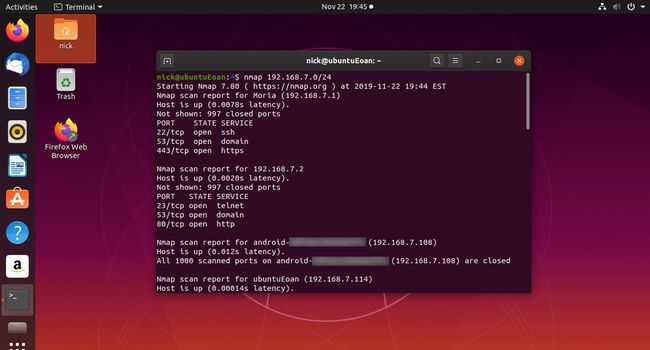
Ви також можете використовувати команду nmap, щоб спробувати знайти пристрої в поточній мережі наступним чином:
nmap -sn 192.168.1.0/24
У цьому посібнику показано, як знайти Raspberry PI.
Підключіться до Raspberry PI за допомогою Nautilus
Щоб підключитися до Raspberry PI за допомогою nautilus, виберіть Інші локації внизу лівого меню.
Тепер скористайтеся Підключитися до Сервера поле внизу вікна, щоб ввести наступне:
sftp://pi@raspberrypi
Якщо ваш Raspberry PI не називається raspberrypi, ви можете використовувати IP-адресу, знайдену командою nmap, таким чином:
sftp://[email protected]
Пі перед символом @ є ім'ям користувача. Якщо ви не залишили pi як користувача за замовчуванням, вам потрібно буде вказати користувача, який має права доступу до PI за допомогою ssh.

Коли ви натискаєте клавішу повернення, вас попросять ввести пароль.
Введіть пароль, і ви побачите, що Raspberry PI (або ім'я вашої Pi або IP-адреси) з'явиться як підключений диск.
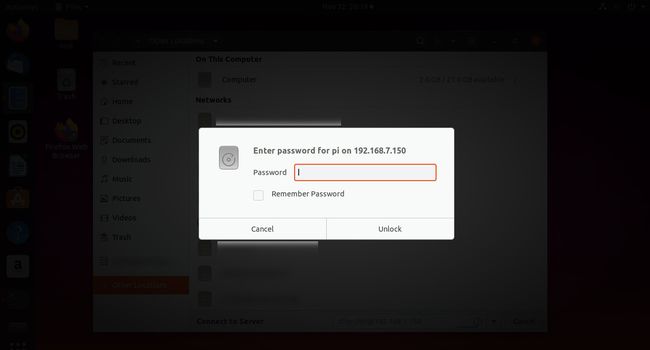
Тепер ви можете переміщатися по всіх папках на вашому Raspberry PI, а також копіювати та вставляти інші папки на комп’ютері чи мережі.
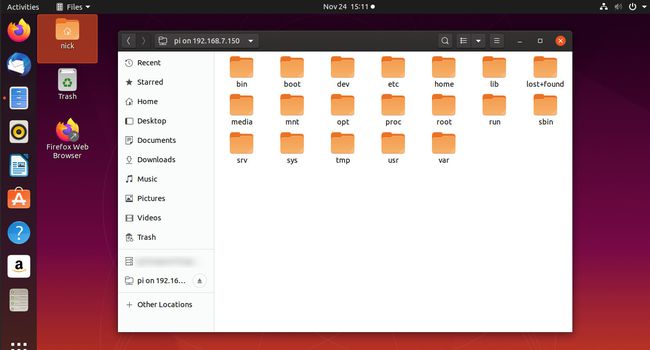
Додайте в закладки Raspberry PI
Щоб полегшити підключення до Raspberry PI у майбутньому, доцільно зробити закладку поточного підключення.
Для цього виберіть пі на... вкладку у верхній частині вікна Nautilus.

Коли відкриється спадне меню, виберіть Додати до закладок.
Подзвонив новий диск пі з’явиться (або насправді ім’я користувача, яке ви використовували для підключення до PI) у меню зліва в Nautilus. Ви можете підключитися автоматично в майбутньому, вибравши його.
